Kaip išjungti „Windows 11“ skaidrumą
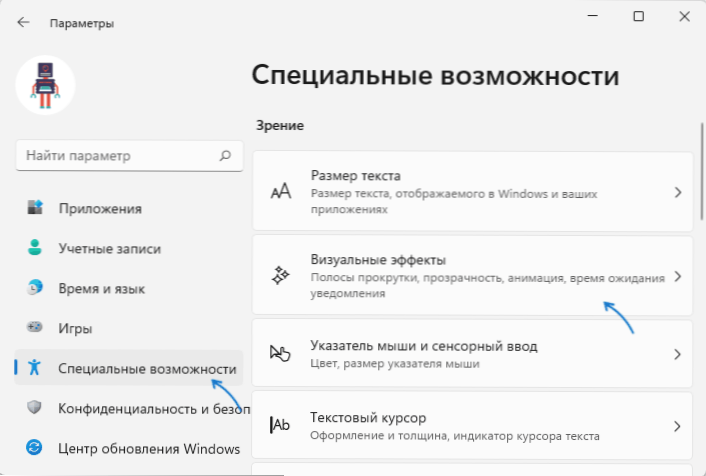
- 1972
- 550
- Antonio Torphy
„Windows 11“ yra užduočių skydelio skaidrumo, pradinio meniu, „Windows“ ir kitų elementų, veikiančių iškart po sistemos įdiegimo, efektai, jei kompiuteryje yra tinkama vaizdo plokštė su įdiegtomis tvarkyklėmis.
Kai kuriais atvejais vartotojas gali norėti išjungti šiuos efektus: padidinti našumą arba, pavyzdžiui, aš asmeniškai juos atjungiu taip, kad sąsajos ekrano kopijos užimtų mažiau vietos (skirtumas gali būti kelis kartus). Šioje instrukcijoje išsamiai apie tai, kaip išjungti „Windows 11“ skaidrumą - tai galite padaryti keliais paspaudimais. Uždaryti temą: kaip išjungti animaciją „Windows 11“.
Nuostabus parametrų skaidrumas
Norėdami išjungti „Windows 11“ skaidrumą, atlikite šiuos paprastus veiksmus:
- Atidarykite parametrus naudodami meniu „Pradėti arba komus“ Win+i (Tačiau yra ir kitų būdų, pavyzdžiui, „paieška“).
- Atidarykite skyrių „Specialios galimybės“ ir jame - „Vaizdiniai efektai“.
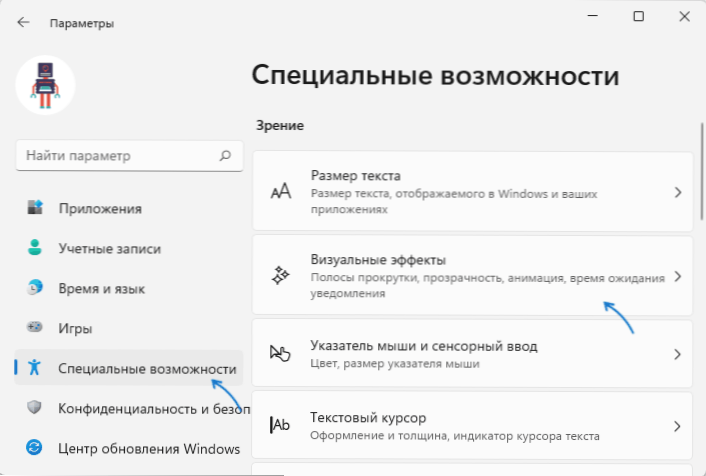
- Išverskite jungiklį „Skaidrumo“ taške “į būseną„ atjungta “.
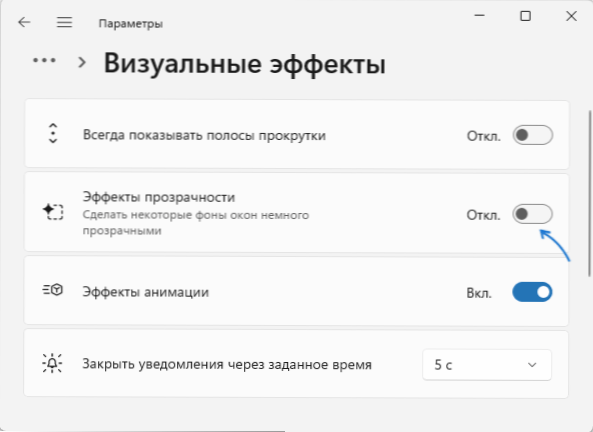
Iškart po šių nustatymų pritaikymo, visi rodomi permatomi sistemos elementai taps visiškai nepermatomi, užduotis bus atlikta.
Kita vieta, kur galite greitai išjungti skaidrumo efektus: Parametrai - Personalizavimas - Spalva - skaidrumo efektai, tačiau čia šis elementas nėra prieinamas, jei sistema nėra suaktyvinta.
Kaip išjungti skaidrumą „Windows 11“ registre
Kitas būdas yra naudoti registro redaktorių:
- Paspauskite raktus Win+r Ir įveskite Regedit Norėdami paleisti registro redaktorių.
- Eikite į registro skyrių
Hkey_current_user \ programinė
- Dešiniajame registro redaktoriaus skydelyje du kartus paspauskite parametrą Įgalinimas Ir nustatykite vertę 0 jam.
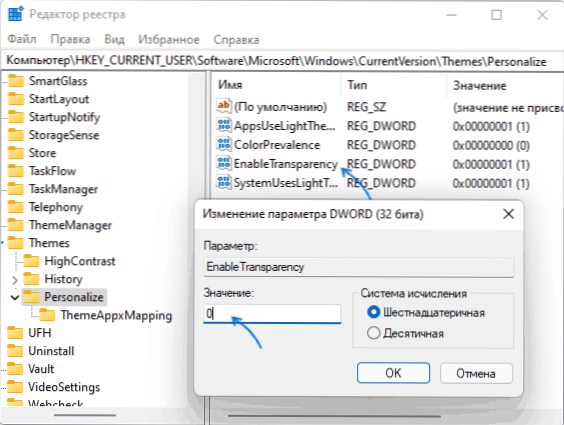
Paprastai pakeitimai pradeda veikti iškart po nustatymų pritaikymo, tačiau jei tai neįvyks, iš naujo paleiskite laidininką arba paleiskite kompiuterį iš naujo.
- « Kaip iš naujo nustatyti „Windows 11“ į gamyklos nustatymus
- Kaip pakeisti užduočių juostos spalvą ir meniu, paleidžiant „Windows 11“ »

